O processo de migração envolve transferir a aplicação, dados, configurações e funcionalidades de um servidor antigo para outro, garantindo a continuidade do serviço, segurança e compatibilidade com o ambiente de destino.
Quando deve ser realizado?
Uma migração de servidor é indicada quando há necessidade de melhorar desempenho, aumentar capacidade, reduzir custos, atualizar tecnologias, corrigir vulnerabilidades de segurança ou mudar para um ambiente mais adequado, como nuvem ou infraestrutura mais moderna.
Pré-requisitos mínimos para o novo servidor
- Sistema Operacional: (preferencialmente sistema de 64 bits);
- Windows Server 2003 ou versão mais recente;
- Processador Dual core com 2 GHz, ou superior;
- 4 GB de memória RAM, ou superior;
- 100 GB de espaço livre em disco para a aplicação Oobj + arquivos de processamento de notas.
Como realizar a migração no Windows?
O processo de migração do DF-e Client consiste em migrar as pastas relacionadas aos serviços Oobj do Servidor antigo para o novo e a realizar a instalação dos serviços.
No servidor antigo
- Realize a cópia das pastas de serviço da Oobj para o novo servidor. Normalmente estes arquivos estão presentes no caminho C:\Oobj.
- Para desativar os serviços do Monitor dentro dos Serviços do Windows, na barra de pesquisa ou executar (Ctrl+R), digite services.msc;
- Busque pelos serviços Oobj DF-e Client e Oobj-Sync;
- Clique com o botão direito do mouse em cima de cada um e selecione Desabilitar na opção Tipo de Inicialização.
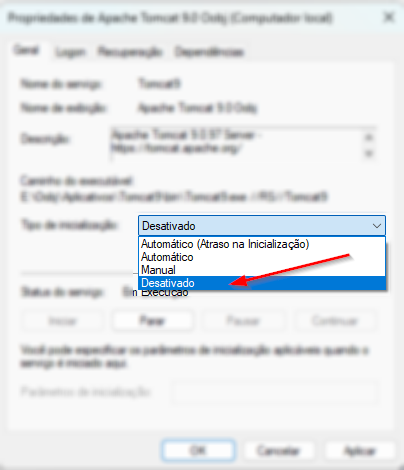
No servidor novo
Com as pastas já copiadas, realize a instalação dos serviços do Windows referentes ao DF-e Client no novo servidor.
Instalação do serviço DF-e Client
1. Acesse a pasta ‘bin’ do Motor Periférico, em C:\oobj\aplicativos\oobj-motor-periferico\bin
2. Na barra de endereço do explorador de arquivos, digite cmd para abrir o promp de comando já dentro do diretório bin.

3. Com o promp aberto, digite o seguinte comando: motor-periferico-std install
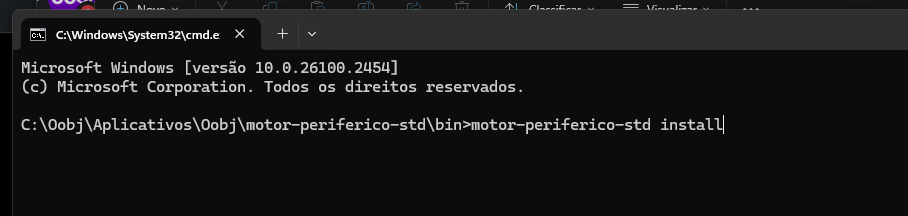
4. Caso seja exibido alguma tela para confirmação, selecione a opção ‘Sim’ para prosseguir.
Instalação do Serviço Oobj Sync
1. Acesse a pasta ‘bin’ do Oobj Sync em C:\oobj\aplicativos\oobj-sync\bin
2. Na barra de endereço do explorador de arquivos, digite cmd para abrir o promp de comando já dentro do diretório bin.
3. Com o promp aberto, digite o seguinte comando: oobj-sync install
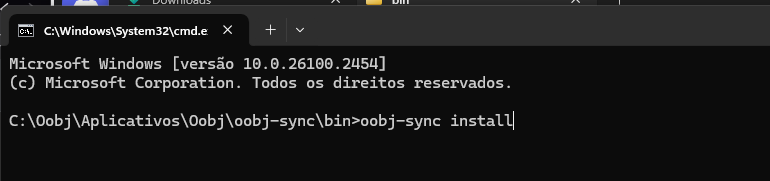
Configurar Variável de Ambiente
1. Acesse o editor de variáveis de ambiente. Para isso, busque por Variáveis do ambiente na pesquisa do Windows;
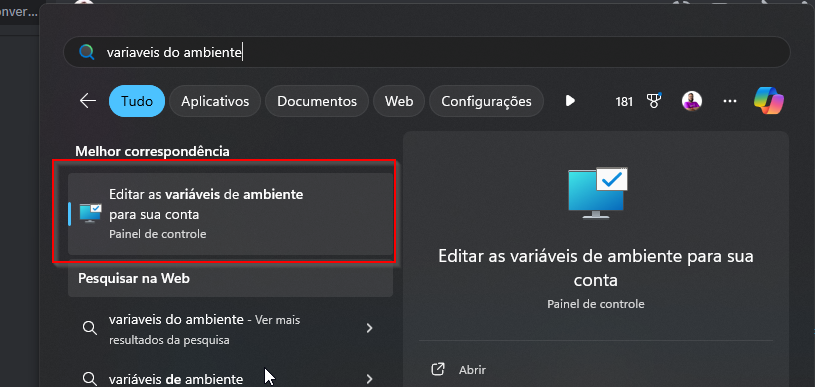
2. Acesse a opção ‘Variáveis de Ambiente’;
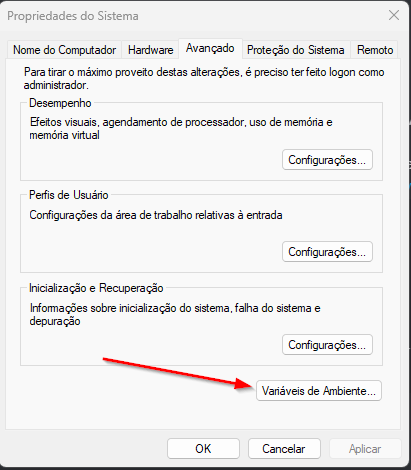
3. Na caixa Variável de Sistema, clique em Novo para criar a variável OOBJ_DFE_HOME;
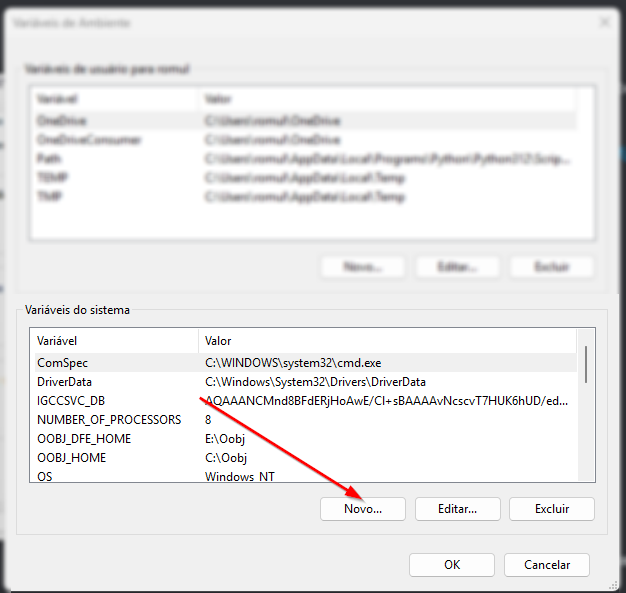
4. Forneça os dados de Valor da Variável de acordo com o local onde os arquivos do DF-e Client foram alocados e clique em OK.
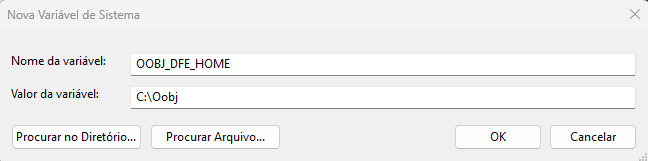
Caso tenha seguido este documento, o valor da variável é C:\Oobj
Inicializar os Serviços Oobj
Ao concluir a instalação dos serviços e a criação da Variável de Ambiente, acesse novamente os serviços do Windows e inicie ambos os serviços instalados (Oobj DF-e Client e Oobj Sync).
Os serviços no servidor antigo devem estar desativados antes de realizar esta etapa.
Após realizar estes procedimentos, realize um teste de emissão para validar o funcionamento.
Vale lembrar que este processo não altera nenhuma das configurações salvas. Apenas realiza a migração dos serviços para outro servidor, da mesma forma que estavam anteriormente no servidor antigo.
Caso haja outros serviços relacionados à Oobj, o processo é similar.
Porém, caso tenha qualquer dúvida, basta contatar nosso departamento de Suporte através do e-mail atendimento@oobj-tecnologia.movidesk.com para que nossa equipe possa lhe auxiliar.
Atalho para interface do DF-e Client
Para configurar novamente o atalho da interface do DF-e Client na sua área de trabalho do novo servidor:
1. Acesse o caminho C:\oobj\Aplicativos\oobj\oobj-dfe-client (a unidade pode mudar de acordo com as configurações específicas de seu ambiente);
2. Busque por DF-e Client.exe;
3. Clique com o botão direito do mouse sobre ele, em seguida em Enviar para e depois em Área de trabalho (criar atalho);
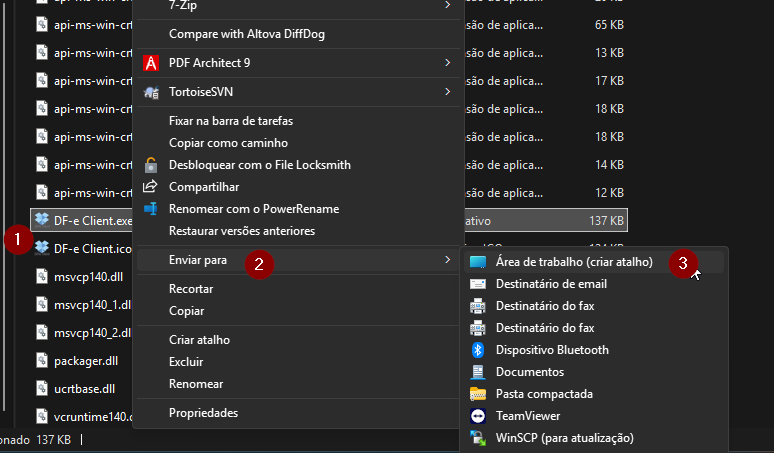
4. O atalho será criado na área de trabalho, como no servidor antigo. Pronto, você realizou todas as etapas e a migração do DF-e Client para um novo servidor foi concluída 😉